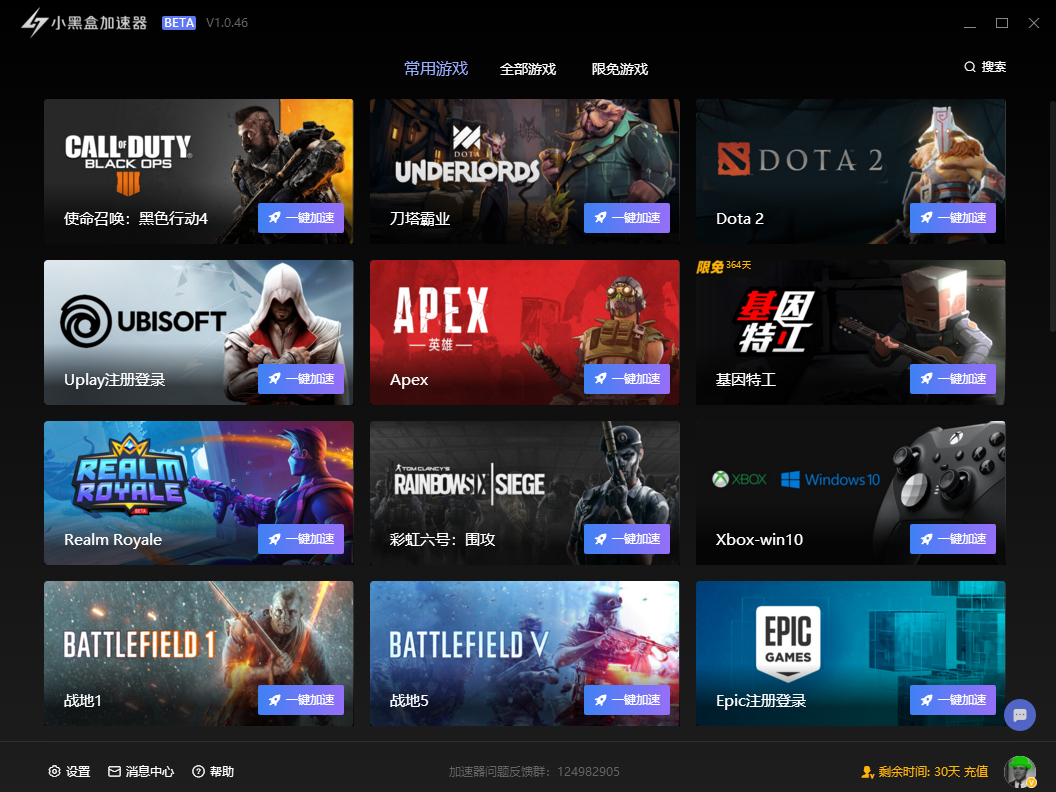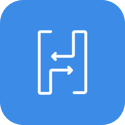KK教程资讯:带你了解最前沿的技术、资讯,海纳百川,学无止境!
淘宝视频怎么下载?淘宝主图视频怎么下载?[亲测可用]
2022-03-04作者:KK小编来源:KK下载站整理
淘宝视频怎么下载?淘宝主图视频怎么下载?本文中kk下载为大家分享介绍下下载淘宝网主图视频的方法,希望可以帮到有需要获取淘宝视频的 用户!
1、右击网页选择“查看网页源代码”
![淘宝视频怎么下载?淘宝主图视频怎么下载?[亲测可用]](http://www.kkx.net/uploadfile/2022/0304/20220304102509710.jpg)
2、找到65-67行
点第67行后面的网页地址
![淘宝视频怎么下载?淘宝主图视频怎么下载?[亲测可用]](http://www.kkx.net/uploadfile/2022/0304/20220304102529584.jpg)
3、点击播放视频,再右击“视频另存为”
![淘宝视频怎么下载?淘宝主图视频怎么下载?[亲测可用]](http://www.kkx.net/uploadfile/2022/0304/20220304102549705.jpg)
![淘宝视频怎么下载?淘宝主图视频怎么下载?[亲测可用]](http://www.kkx.net/uploadfile/2022/0304/20220304102853653.png)
2、弹出一个操作框,点击其中的“添加”,如图。
![淘宝视频怎么下载?淘宝主图视频怎么下载?[亲测可用]](http://www.kkx.net/uploadfile/2022/0304/20220304102837282.png)
3、在弹出的界面中,找到“Fvd Downloader”,点击安装。
![淘宝视频怎么下载?淘宝主图视频怎么下载?[亲测可用]](http://www.kkx.net/uploadfile/2022/0304/20220304102830883.png)
4、安装完成后,在浏览器的上方工具栏处就会出现一个小图标,如图,目前是灰色的带着X号,当检测到网页有视频,就会变亮。
![淘宝视频怎么下载?淘宝主图视频怎么下载?[亲测可用]](http://www.kkx.net/uploadfile/2022/0304/20220304102823163.png)
5、如图所示,打开网页上的视频,图标就亮了,点击它就可以下载视频了。
![淘宝视频怎么下载?淘宝主图视频怎么下载?[亲测可用]](http://www.kkx.net/uploadfile/2022/0304/20220304102816698.png)
以上便是KK为大家分享的淘宝主图视频下载方法,你还可以尝试使用【淘宝视频下载工具】
操作方法一
需要注意的是此方法经适用于淘宝网站的商品视频下载,对其他商家和视频详情的视频无效哦!1、右击网页选择“查看网页源代码”
![淘宝视频怎么下载?淘宝主图视频怎么下载?[亲测可用]](http://www.kkx.net/uploadfile/2022/0304/20220304102509710.jpg)
2、找到65-67行
点第67行后面的网页地址
![淘宝视频怎么下载?淘宝主图视频怎么下载?[亲测可用]](http://www.kkx.net/uploadfile/2022/0304/20220304102529584.jpg)
3、点击播放视频,再右击“视频另存为”
![淘宝视频怎么下载?淘宝主图视频怎么下载?[亲测可用]](http://www.kkx.net/uploadfile/2022/0304/20220304102549705.jpg)
方法二
1、首打开360浏览器或其它的浏览器,然后点击界面右上方的如图所示的图标。![淘宝视频怎么下载?淘宝主图视频怎么下载?[亲测可用]](http://www.kkx.net/uploadfile/2022/0304/20220304102853653.png)
2、弹出一个操作框,点击其中的“添加”,如图。
![淘宝视频怎么下载?淘宝主图视频怎么下载?[亲测可用]](http://www.kkx.net/uploadfile/2022/0304/20220304102837282.png)
3、在弹出的界面中,找到“Fvd Downloader”,点击安装。
![淘宝视频怎么下载?淘宝主图视频怎么下载?[亲测可用]](http://www.kkx.net/uploadfile/2022/0304/20220304102830883.png)
4、安装完成后,在浏览器的上方工具栏处就会出现一个小图标,如图,目前是灰色的带着X号,当检测到网页有视频,就会变亮。
![淘宝视频怎么下载?淘宝主图视频怎么下载?[亲测可用]](http://www.kkx.net/uploadfile/2022/0304/20220304102823163.png)
5、如图所示,打开网页上的视频,图标就亮了,点击它就可以下载视频了。
![淘宝视频怎么下载?淘宝主图视频怎么下载?[亲测可用]](http://www.kkx.net/uploadfile/2022/0304/20220304102816698.png)
以上便是KK为大家分享的淘宝主图视频下载方法,你还可以尝试使用【淘宝视频下载工具】
相关文章
猜你喜欢
热门文章
沙盒与副本吃鸡模式
 沙盒与副本是一个带有生存建造和刷装备要素的IO类游戏。和你曾玩过的刷装备RPG类似,你的主要目的就是反复击败敌人、升级刷装备, 不过生存建造要素给了你更多的发挥空间。...
沙盒与副本是一个带有生存建造和刷装备要素的IO类游戏。和你曾玩过的刷装备RPG类似,你的主要目的就是反复击败敌人、升级刷装备, 不过生存建造要素给了你更多的发挥空间。...- 《诛仙世界》
- win10右下角的天气和资讯怎么关闭
- 羊了个羊通关方法(亲测有效)_羊了个羊通关教程[把难度降低]
- 第五人格许愿码怎么领?第五人格最新许愿码免费领取2022[可用]
- CAD无法复制编辑:此块含有代理对象,不能在块编辑器中进行编辑的解决方法
- P2PWIFICAM如何连接监控设备?P2PWIFICAM使用方法
- AirMirror怎么控制另一部手机?AirMirror远程控制方法
- 魔影工厂怎么压缩视频大小?魔影工厂压缩视频的方法
- 魔影工厂怎么转换格式?魔影工厂转换视频格式的方法
本类排行
- 1WPS2019专业版永久激活码(序列号)+激活方法2021
- 2您的帐户已在App Store和iTunes中被禁用三种解决方法
- 3迅雷应版权方要求无法下载,2020亲测能用下载敏感资源解决方法
- 4GIF出处怎么找?几种方法找到GIF出处
- 5琉璃神社怎么下载?琉璃神社资源下载方法详解
- 6SecureCRT注册码最新分享(SecureCRT激活码)2020
- 7WPS2019永久激活码(专业增强版最新终身授权序列号)
- 8mobaxterm设置中文怎么弄?mobaxterm设置中文教程
- 9WPS专业版激活码[长期更新]WPS激活码永久激活 2022.4
- 10Office2016激活密钥专业增强版(神Key)Office2016永久激活密钥[2022.3更新]
相关下载
关注KK手机站